Hur man återställer raderade WhatsApp-foton och videor på iPhone och Android
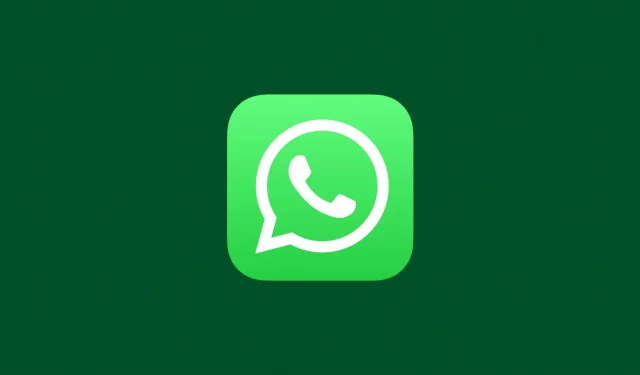
Raderade du ett foto eller en video från en WhatsApp-chatt och behöver den nu tillbaka? I den här handledningen kommer vi att dela flera sätt att återställa raderade WhatsApp-media på iPhone och Android-telefon.

1. Kontrollera telefonens fotoapp
WhatsApp på iPhone och Android sparar automatiskt en kopia av bilderna och videorna du får i en personlig eller grupp WhatsApp-chatt till din enhets Foto-app eller -galleri, förutsatt att du inte hade stängt av den här funktionen .
Så även om du raderade media från WhatsApp-appen, gå till din iPhones Foto-app eller Android-telefonens Galleri eller Filer-app . Leta nu efter ett album som heter WhatsApp eller WhatsApp Images och gå igenom det för att hitta din raderade bild eller video.
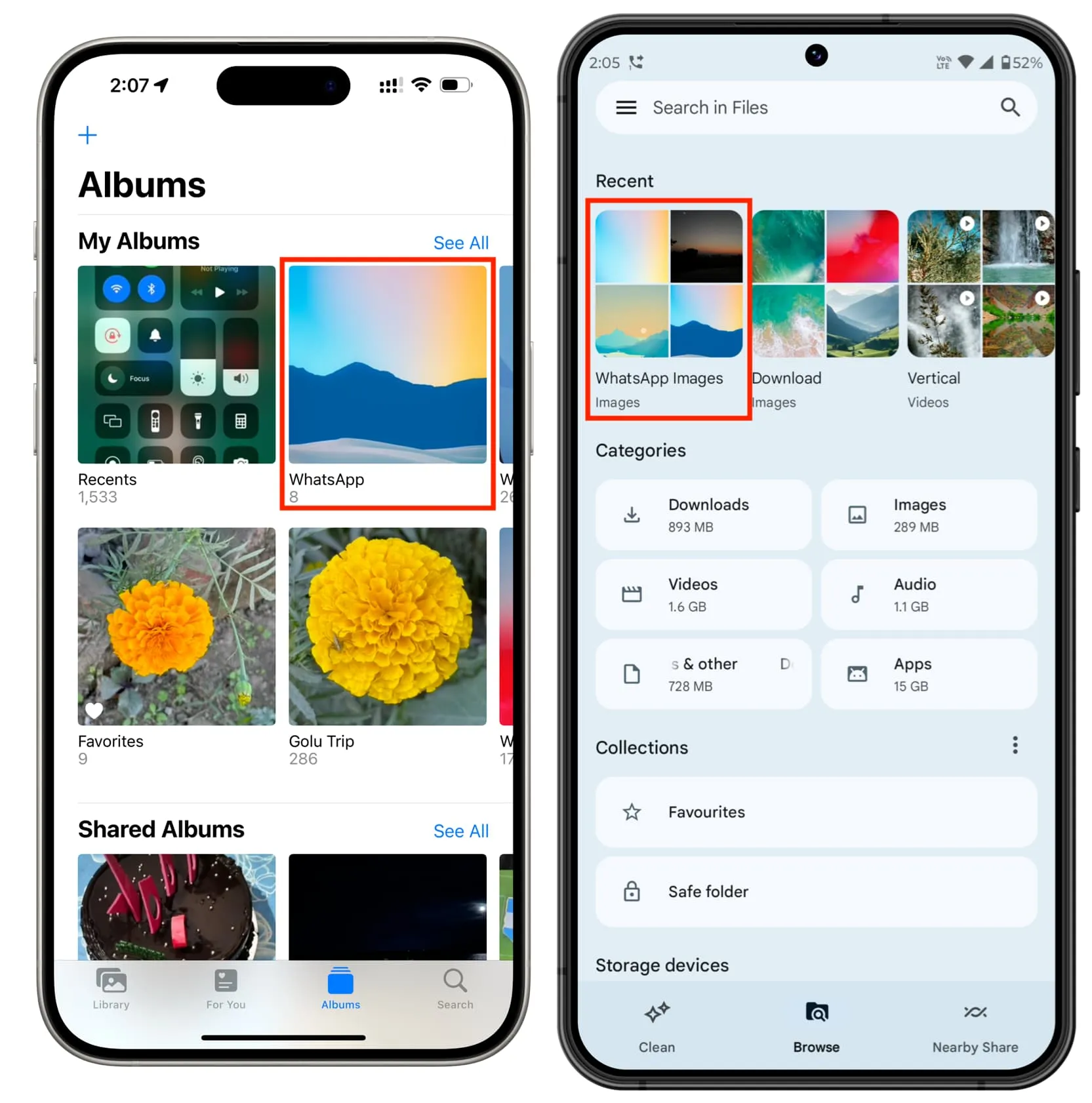
2. Gå igenom din WhatsApp-media
I vissa sällsynta fall kan det vara möjligt att mer än en person delade samma bild i en WhatsApp-gruppchatt eller att du fick den från ytterligare personer. Det kan också hända att du vidarebefordrat bilden eller videon i fråga till någon annan. Så det borde hjälpa att kolla deras chatt.
- Gå in i den WhatsApp-chatten och tryck på personens eller gruppens namn från toppen.
- Tryck på Media, Länkar och Dokument för att se alla media från den chatten. Gå igenom det nu och förhoppningsvis hittar du det du letar efter.
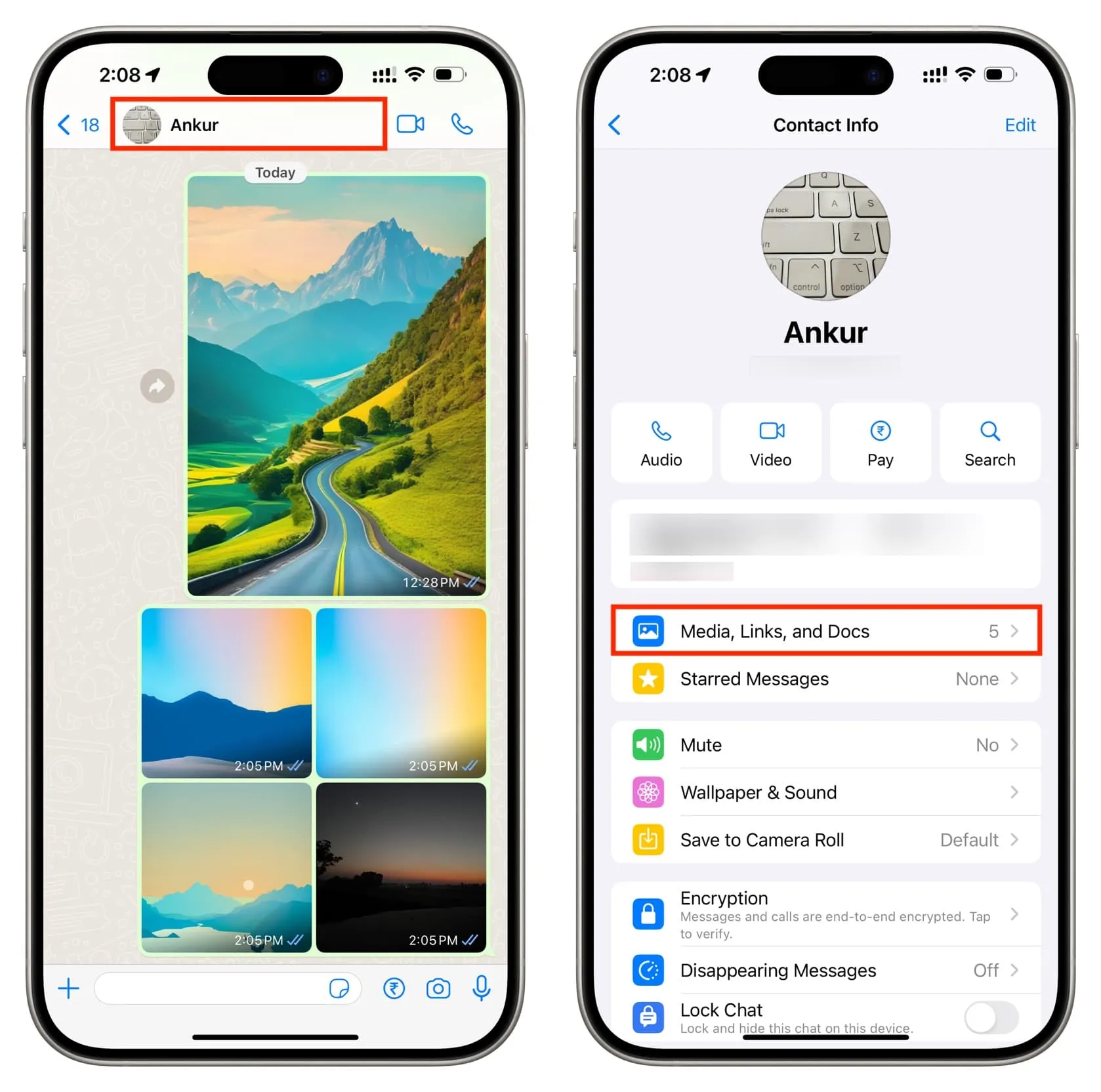
3. Be personen att skicka fotot eller videon igen
Såvida du inte väljer att ta bort media för alla , finns bilden eller videon som du raderade från din sida av chatten fortfarande kvar på den andra personens sida. Så skjut bara en text och ber dem att skicka filen igen.
4. Titta på din dator eller andra enheter
Använder du ditt WhatsApp-konto på flera enheter som din Mac, PC eller iPad ? I så fall, kolla nedladdningssektionen för dessa enheter, så kan du förhoppningsvis hitta det viktiga fotot eller videon som sparats där.
5. Kontrollera din Android-telefons mappar i filhanteraren
Det här tipset gäller inte iPhones eftersom iOS inte erbjuder en enkel, användartillgänglig filhanterare.
Även efter att du tagit bort ett media från chatten finns det en sannolikhet att du kan hitta det i WhatsApp-systemmappar på din Android-telefon. För att komma åt det:
- Öppna Google Files eller en annan filhanterarapp på din Android-telefon. Vi kommer att använda appen Filer eftersom den är förinstallerad på nästan alla moderna Android-telefoner.
- Tryck på Intern lagring från botten och gå till Android > media > com.whatsapp > WhatsApp > Media .
- Här kommer du att se flera mappar. De viktiga är WhatsApp Audio, WhatsApp Documents, WhatsApp Images, WhatsApp Video och WhatsApp Voice Notes. Eftersom du letar efter raderade foton eller videor, gå in i mappen WhatsApp Images eller WhatsApp Video , så hittar du media där.
- Härifrån kan du kopiera eller flytta filen till en annan lättillgänglig mapp.
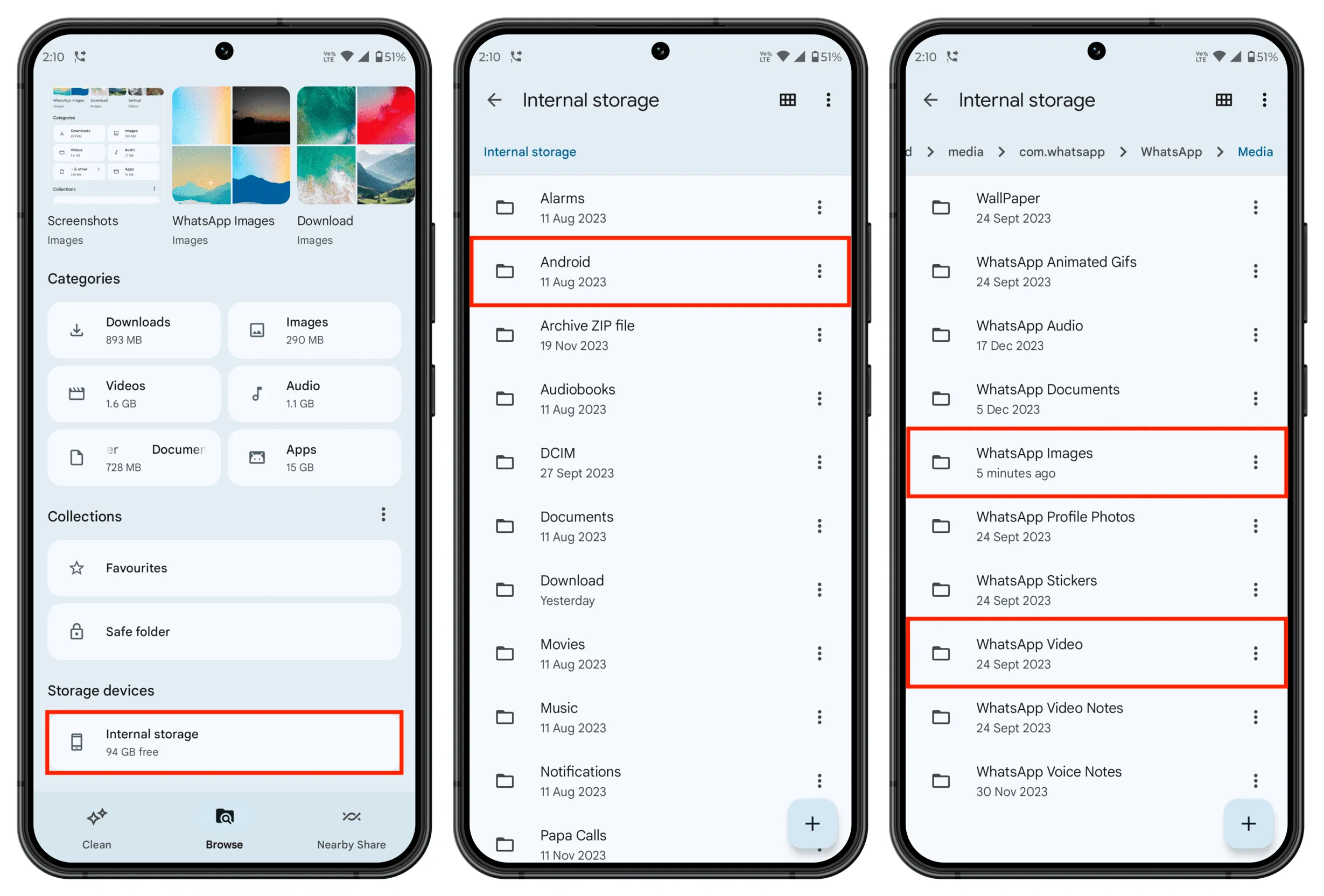
6. Återställ raderade foton och videor med hjälp av WhatsApp backup
Den här metoden fungerar om du har ställt in WhatsApp-chattsäkerhetskopiering på din telefon . För det andra, om du vill återställa raderad video måste du ha aktiverat alternativet ’ Inkludera video ’ när du aktiverade säkerhetskopieringsfunktionen.
Så här återställer du en säkerhetskopia :
- Ta bort WhatsApp-appen på din iPhone eller Android-telefon.
- Starta om enheten.
- Ladda ner WhatsApp igen och ställ in det. Under installationen väljer du att återställa den sparade säkerhetskopian.
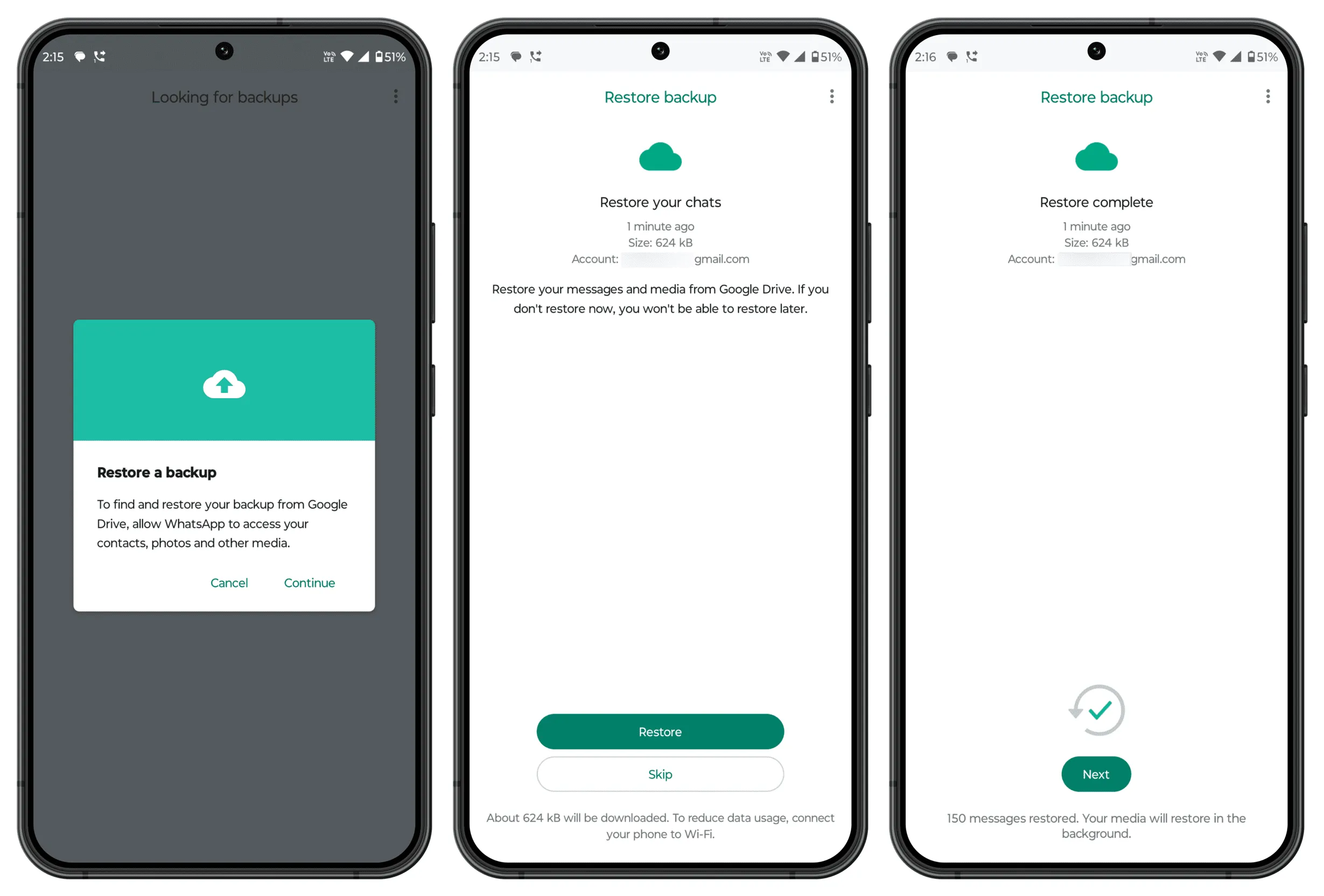
Viktigt: När du har återställt en gammal säkerhetskopia kommer du att förlora de nya chattar och media som du fått sedan denna säkerhetskopia.
7. Hur är det med tredje parts datorappar för mediaåterställning?
Vissa Mac- och Windows-appar hävdar att de återställer raderade WhatsApp-chattar. Vi rekommenderar att du håller dig borta från dem.
Detta beror på att dessa appar inte gör någon magi. De kommer att be dig om flera viktiga behörigheter och sedan försöka återställa raderade media med den tidigare skapade säkerhetskopian eller de lokala mapparna.
Dessa appar kommer att be dig att:
- Stäng av Hitta min iPhone.
- Ge iCloud behörighet att komma åt säkerhetskopian.
- Ge root-åtkomst till din Android-telefon.
- Öppna Google Drive, där din Android-telefon lagrar säkerhetskopian.
- Och liknande andra behörigheter.
Även då finns det ingen garanti för att du kommer att återställa dina raderade media. Så vi föreslår att du använder de sex metoderna som nämns ovan.
Lämna ett svar